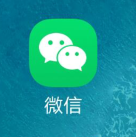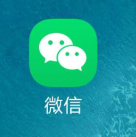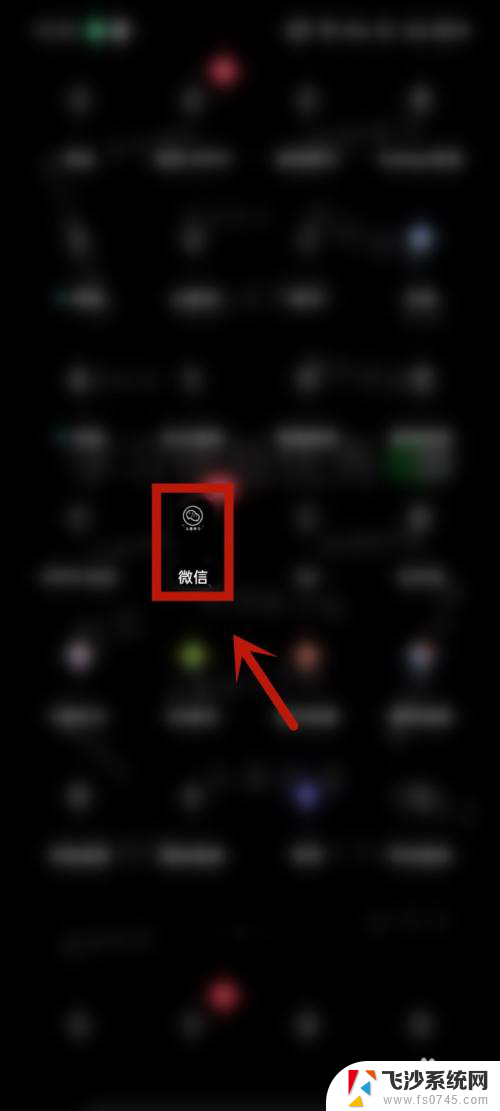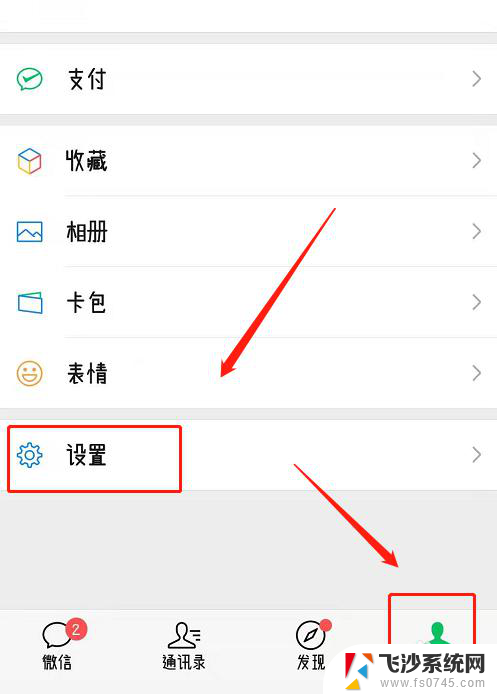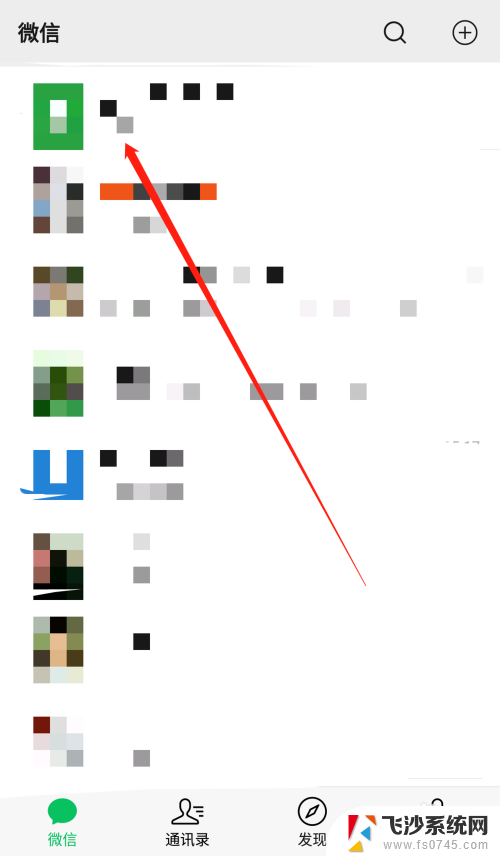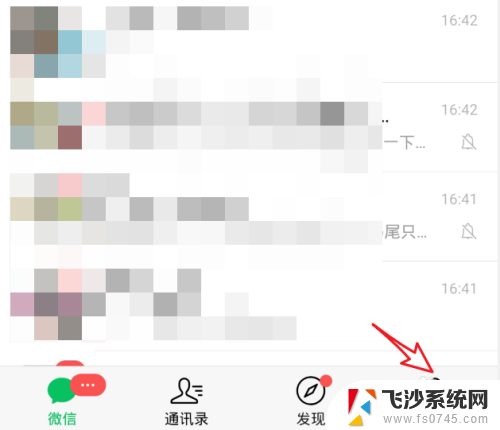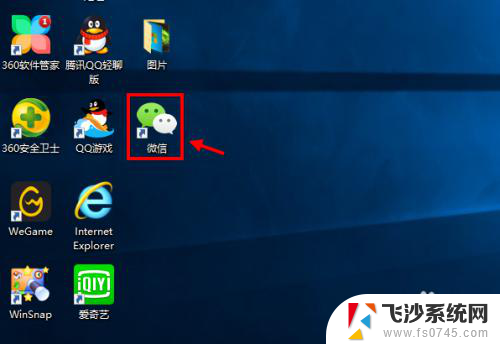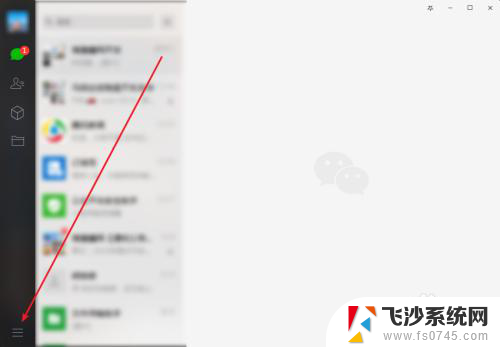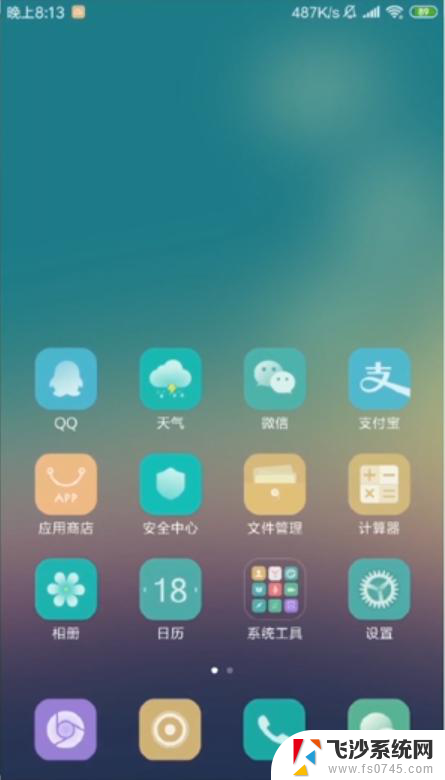微信怎么设置打字不显示正在输入 微信聊天对方正在输入如何隐藏
在使用微信聊天时,我们常常会注意到对方正在输入的提示,但有时候我们可能不希望对方知道我们正在输入的信息,有没有办法让自己的打字状态不显示给对方呢?实际上微信是可以设置隐藏正在输入状态的。通过简单的操作,我们可以轻松地保护自己的隐私,让聊天更加私密和自由。下面就让我们来看看如何设置微信聊天中的打字状态不显示给对方。
操作方法:
1.微信聊天什么情况下会出现“对方正在输入……”?
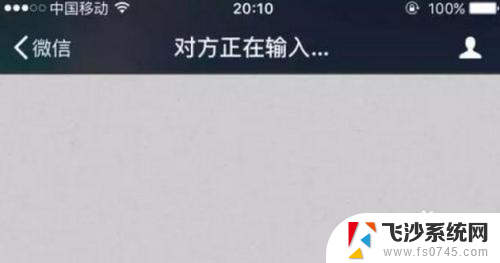
2.微信消息发送出去,好友收到后。如果在十秒钟内在聊天界面打开了对话框,并且把文字输入聊天框,即便只输入了一个字,对方就能看到“对方正在输入……”的提示。
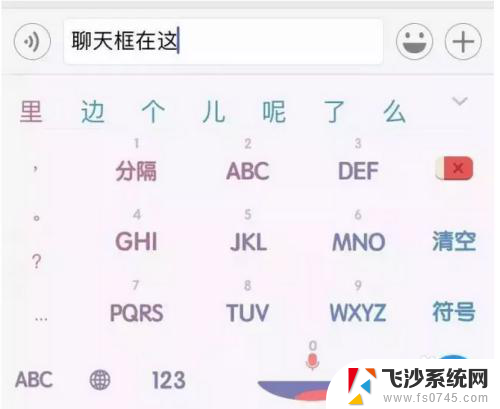
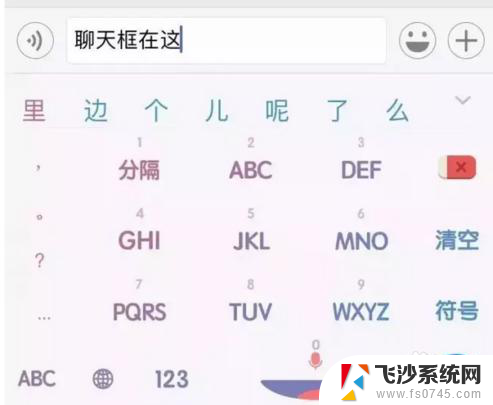
3.微信聊天以下情况不会出现“对方正在输入……”。
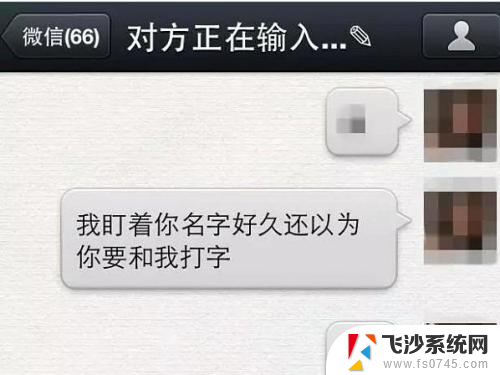
4.对方收到消息后,没有在10秒内打开对话框。或者打开对话框后没有在聊天框输入文字(必须把文字输入在聊天框而非输入法的候选框),是不会出现的。
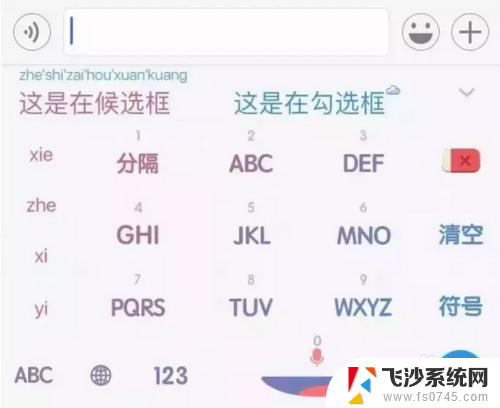
5.此外,有一方用电脑微信聊天或双方有一方网络不好也可能不会显示。
6.下面是如何改变自己的输入状态是否能让对方可见的方法。
7.腾讯的微信的正在输入设置是和QQ绑定的,可以通过QQ的权限设置。来改变自己的输入状态是否能让对方可见,操作方法:
8.打开电脑QQ,在QQ的设置中找到“权限设置”。

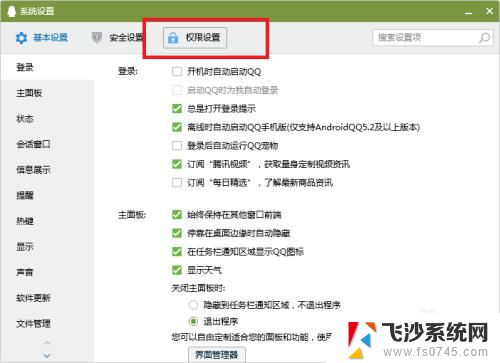
9.点击“权限设置”找到“个人状态”。
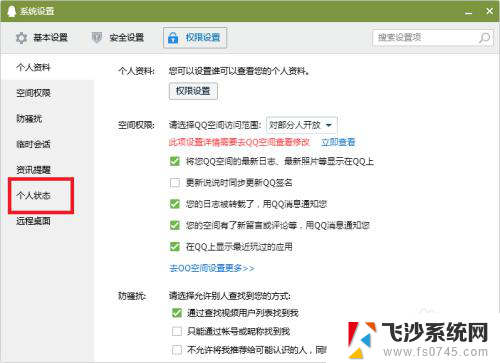
10.然后在“个人状态”里面,找到“我的输入状态”。这里发现“我的输入状态”是已勾选的,说明对方能看见我的输入状态,也就是对方在微信聊天上能看到“对方正在输入……”。
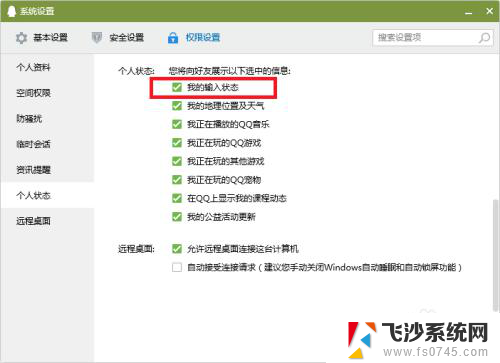
11.取消“我的输入状态”的勾选,就可以不显示微信的正在输入了。
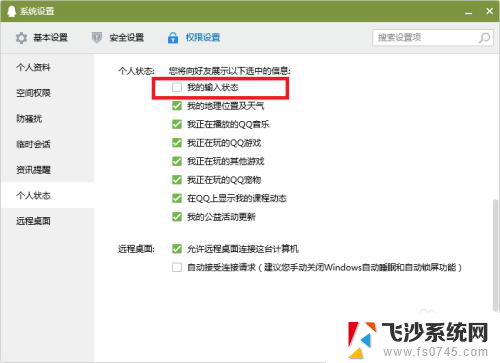
以上就是微信如何设置打字不显示正在输入的全部内容,如果您遇到这种情况,可以按照以上方法进行解决,希望对大家有所帮助。